1.创建场景
2.创建Background和Foreground工作层
3.添加静态景物
1.导入静态图片
2.创建静态景物
1.创建sprite:sky
2.设置Position,纹理与层级
Sorting Layers:sprite的分类层,层级越靠前,优先级越高,相同情况下后被渲染。
Order in Layer:sprite在所在层中的顺序,数值越大,优先级越高,相同情况下后被渲染。
3.创建草地sprite
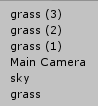
4.创建Background对象管理背景,并建立子父关系
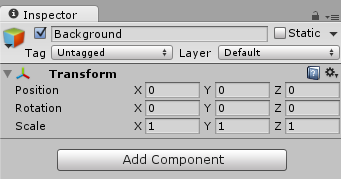
5.配置Main Camera至合适位置
4.添加角色和控制
1.创建天鹅Sprite动画
1.自动切割Sprite
1.创建Sprite:swan
2.为swan创建动画
上面一个是swan动画片段
下面一个是swan动画控制器
3.设置动画帧
从project视图中拖入即可
4.开始游戏即看到天鹅飞行动画
5.创建脚本实现飞行 – SwanMove
运行游戏,实现从右到左的往复飞行效果
2.创建主角帽子
1.创建HatBackSprite

2.创建HatFrontSprite,确定子父关系
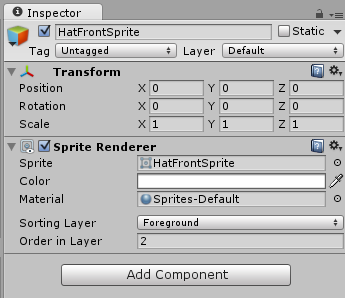

将HatBackSprite的Order in Layer设为0,HatFrontSprite的Order in Layer设为2,是为了之后可以将球的Order in Layer为1,这样便可以使球落在帽子中时产生遮挡效果。
3.创建BowlingBallSprite
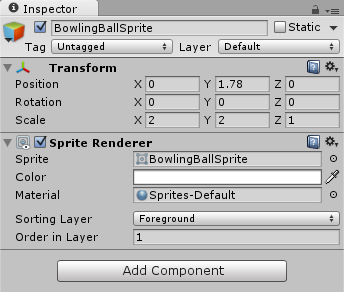
4.为BowlingBallSprite添加刚体与碰撞体
5.创建GameController对象控制保龄球高度
6.为GameController对象创建脚本
Update ()函数:会在每次渲染新的一帧时被调用
FixedUpdate ()函数:会在每个固定的时间间隔被调用
固定的时间间隔:可在Unity编辑器中修改 Edit->ProjectSetting->time->Fixed timestep
7.创建脚本控制帽子移动
8.为帽子添加刚体并设置is Kinematic和Gravity Scale
is Kinematic:是否开启动力学,若开启此项,游戏对象将不再受到物理引擎的影响
Gravity Scale:重力大小
3.创建2D物理阻挡
1.为帽子添加碰撞体与触发器
碰撞体:使其可以与保龄球发生碰撞
触发器:判断保龄球是否进入帽子
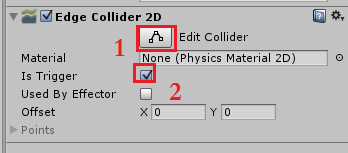
2.添加保龄球进入触发器后删除保龄球的代码
3.在草地下方添加碰撞体
5.添加2D效果
1.设置Effects预设体(火花特效)
2.添加帽子接到球后的Effects粒子效果的代码
3.设置实例化的粒子效果
6.完成游戏
--------------------------------------------------------------------------------------------------------------------------------------------------------
源码和文档
http://download.csdn.net/download/sgamble/10102787








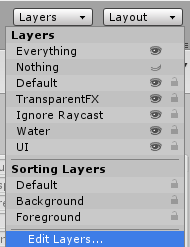
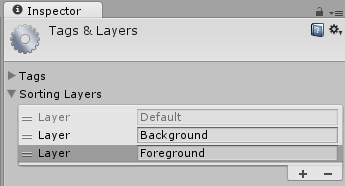
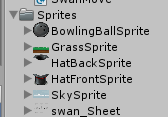
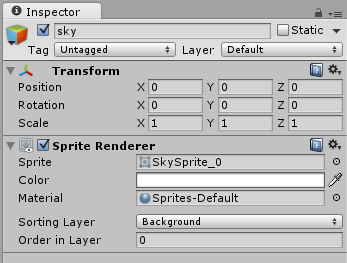
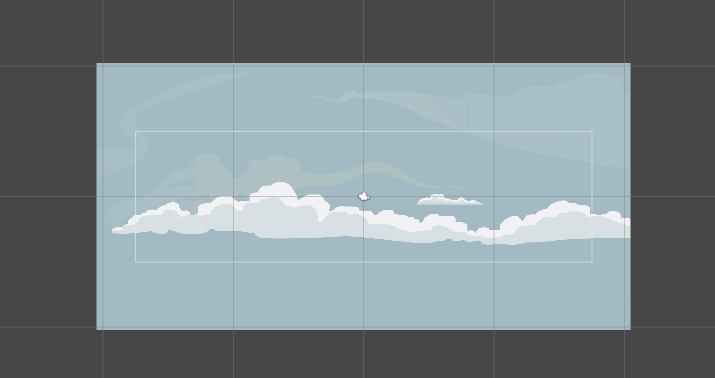


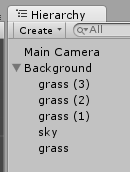
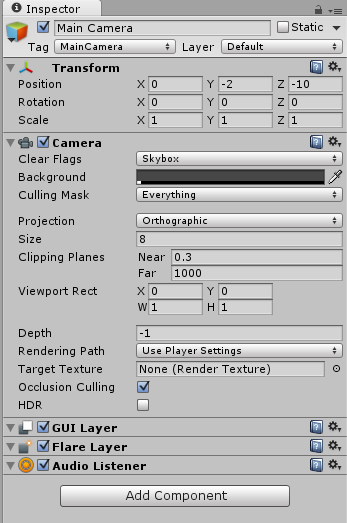

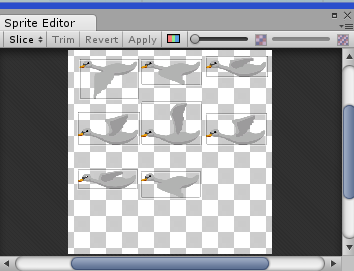
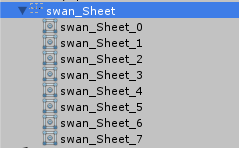

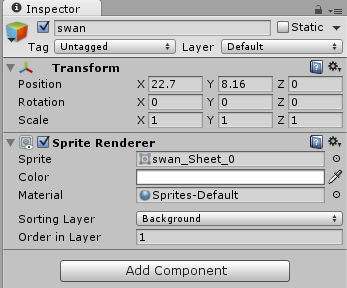
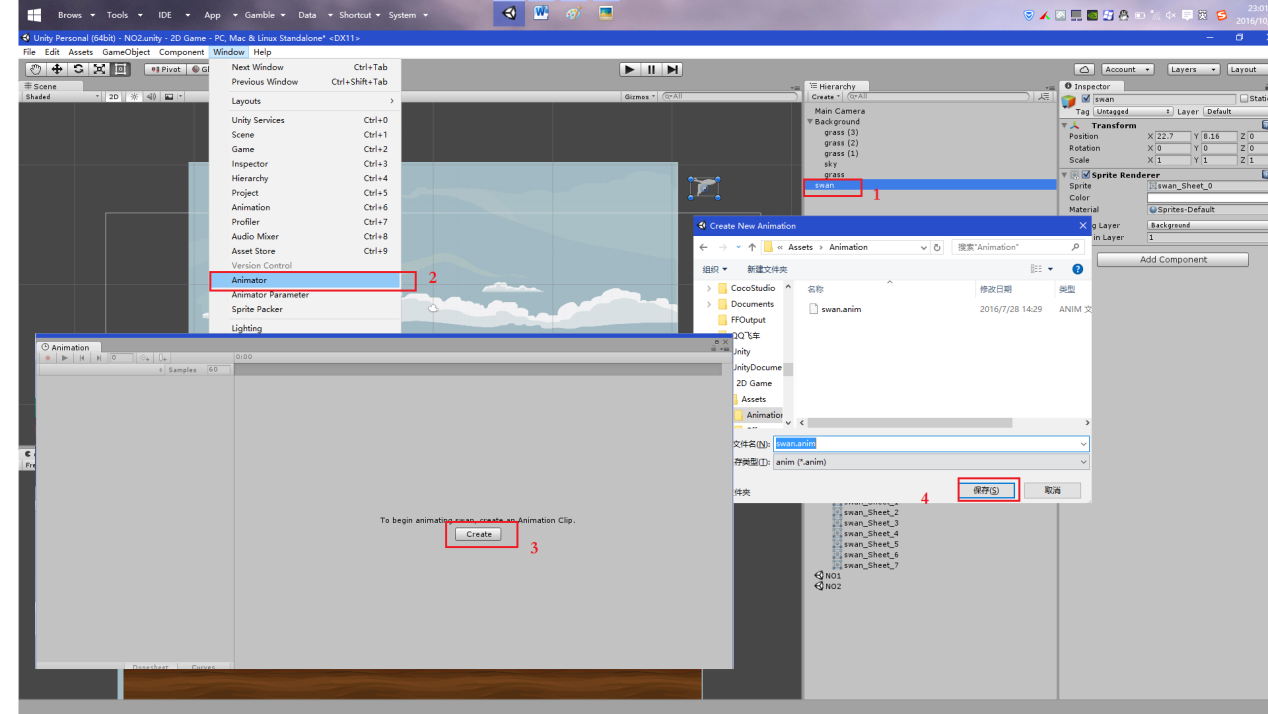
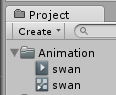
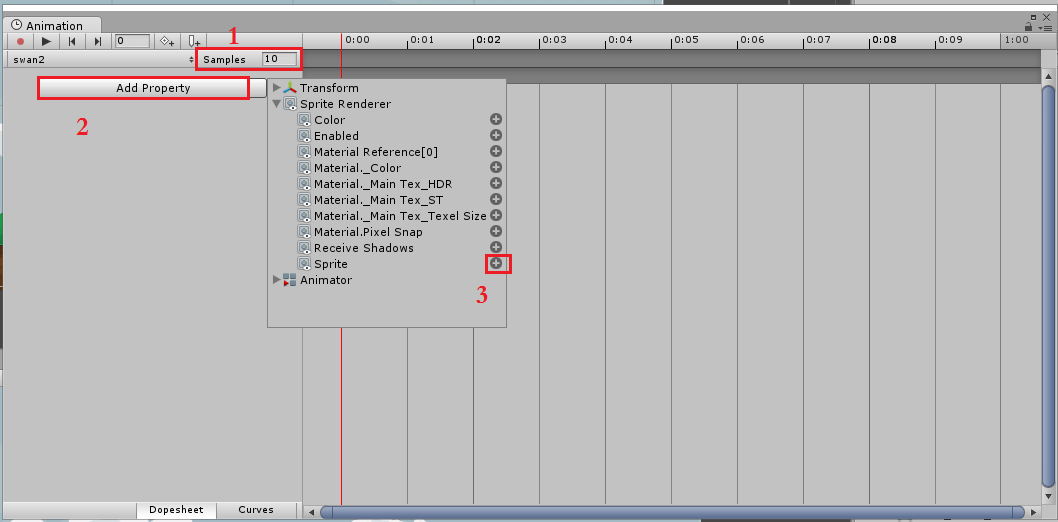
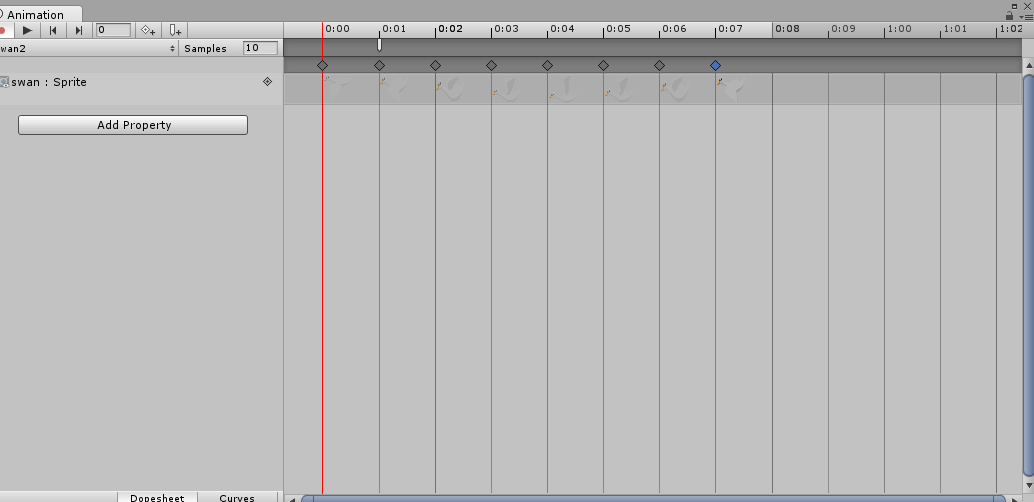
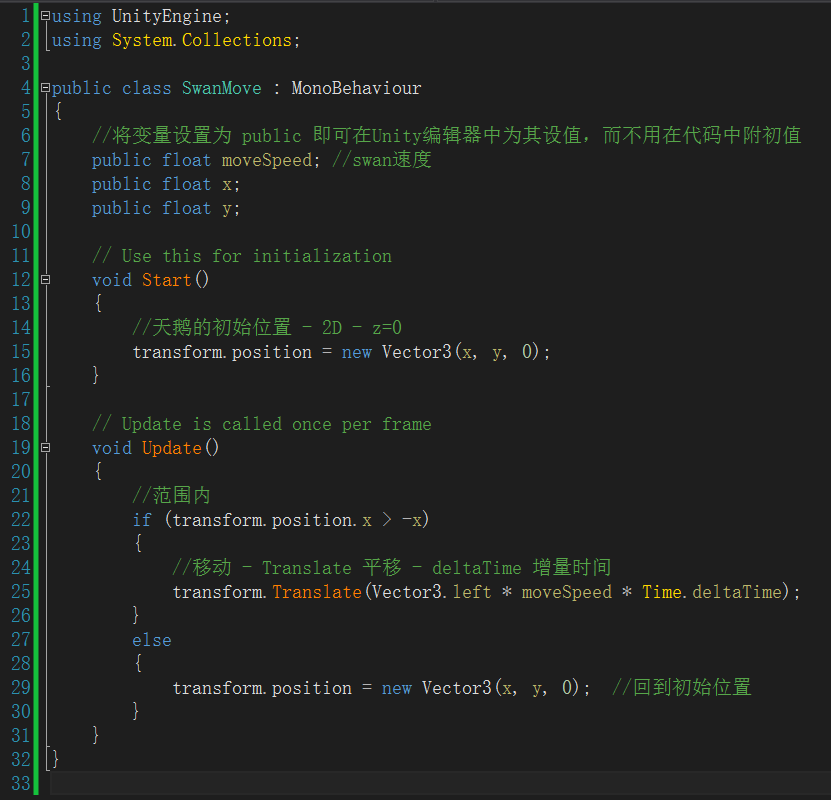
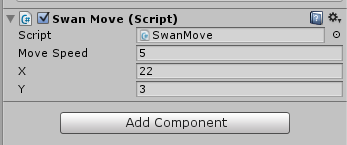
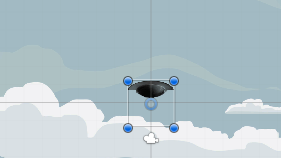
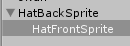

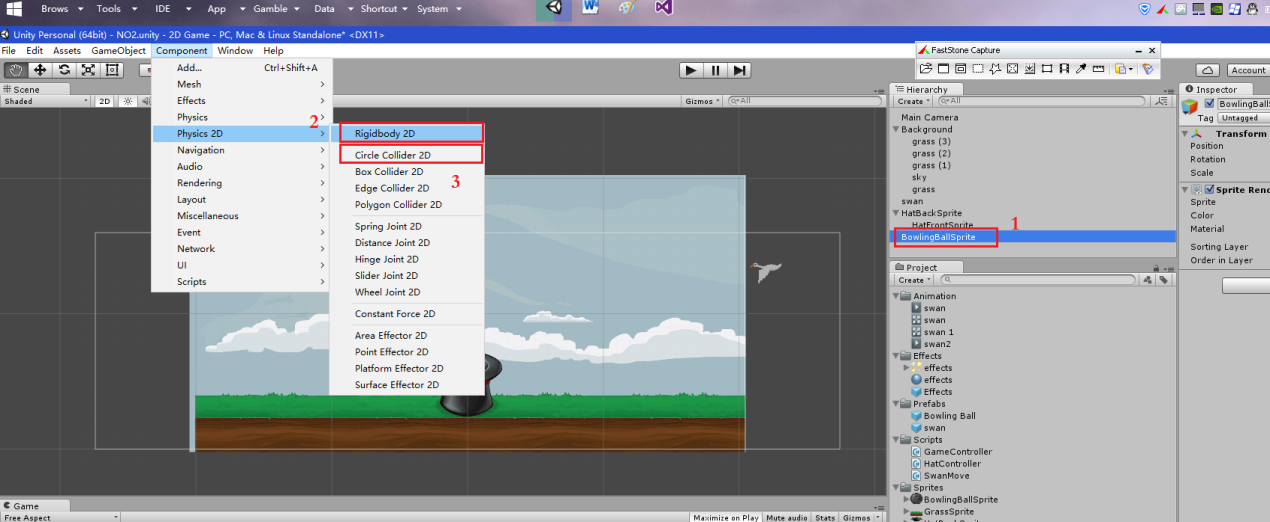

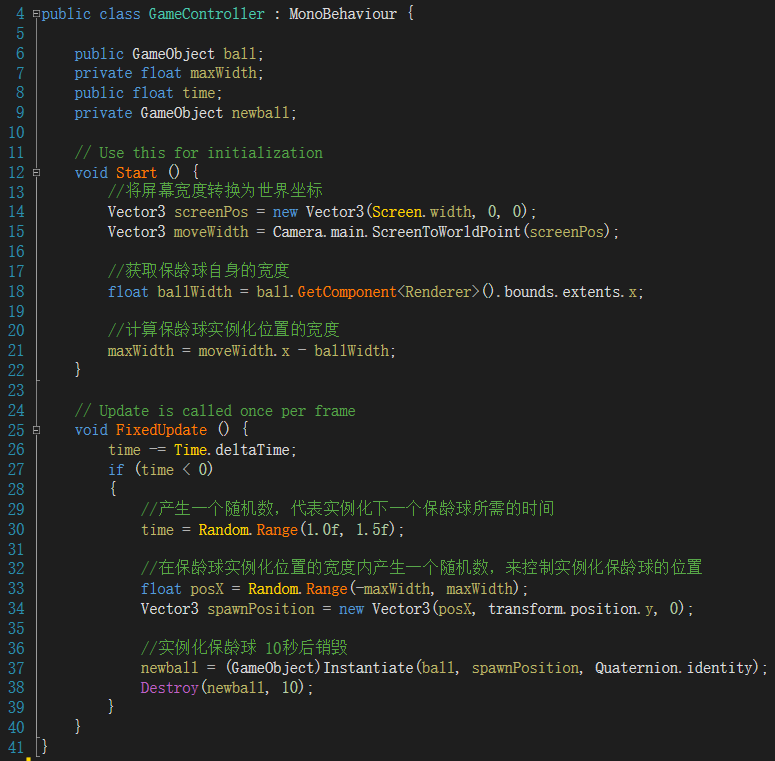
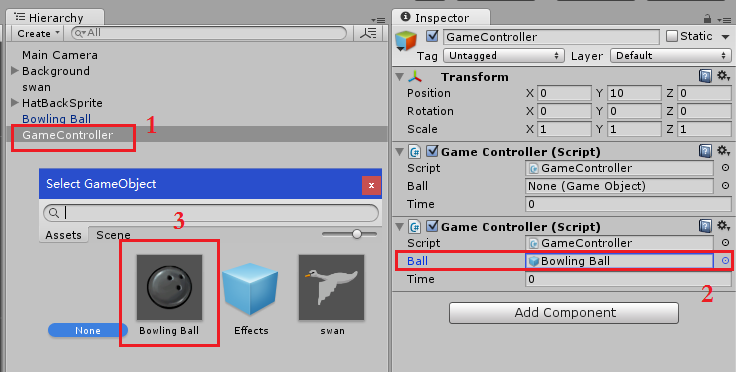
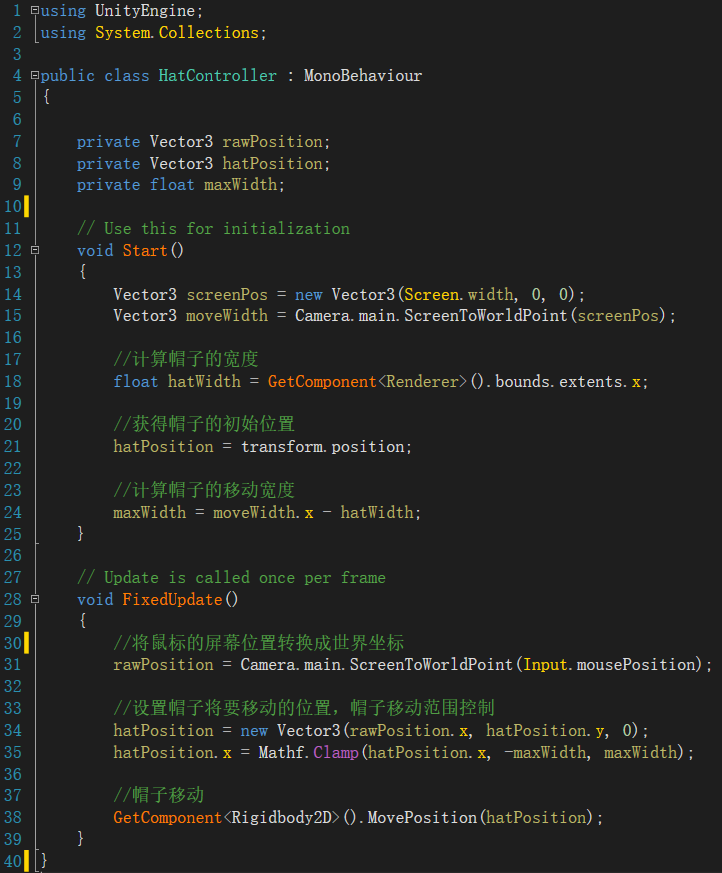
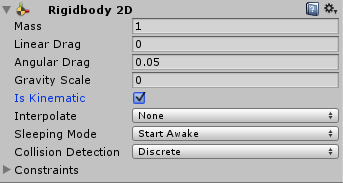

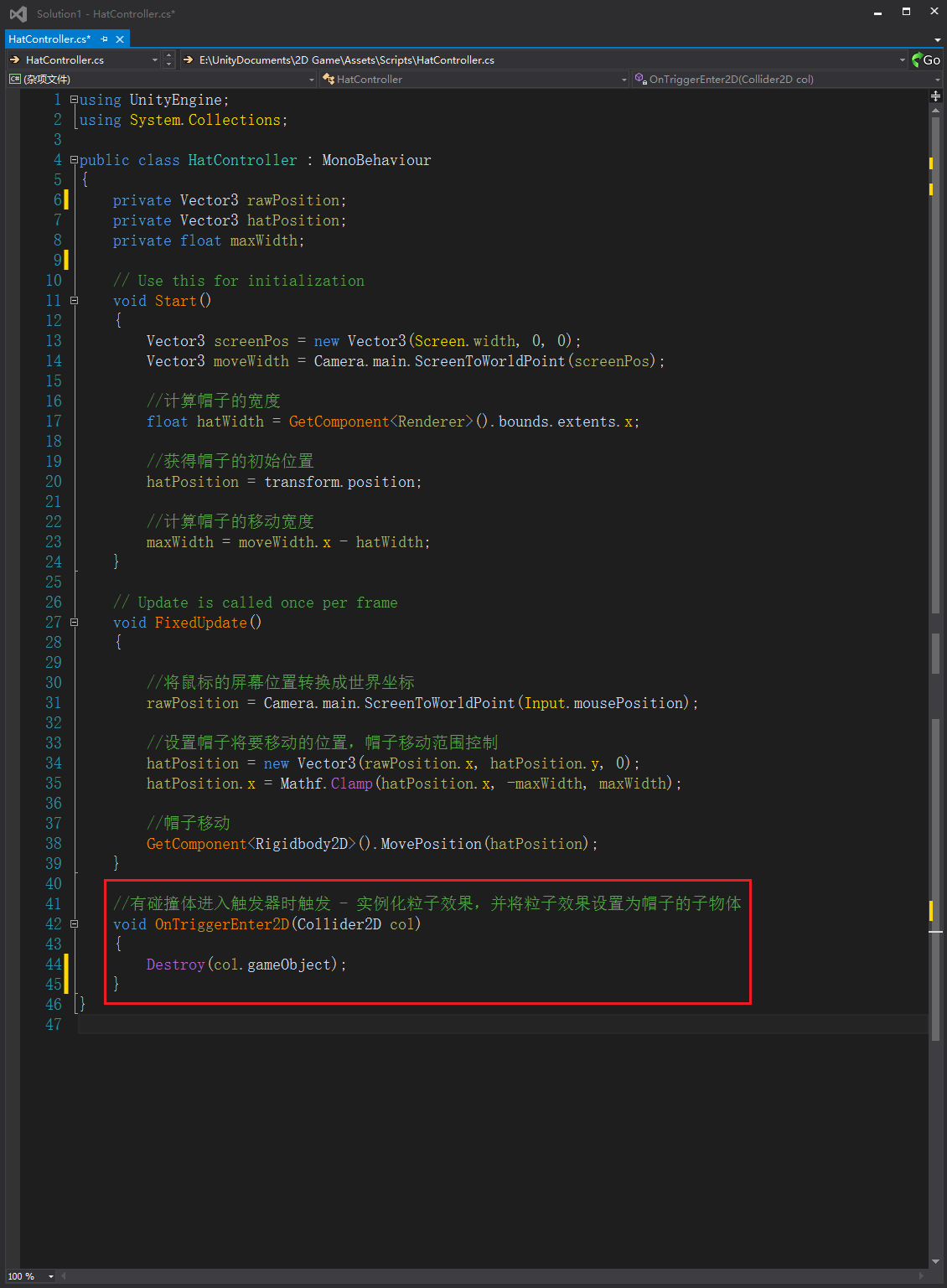

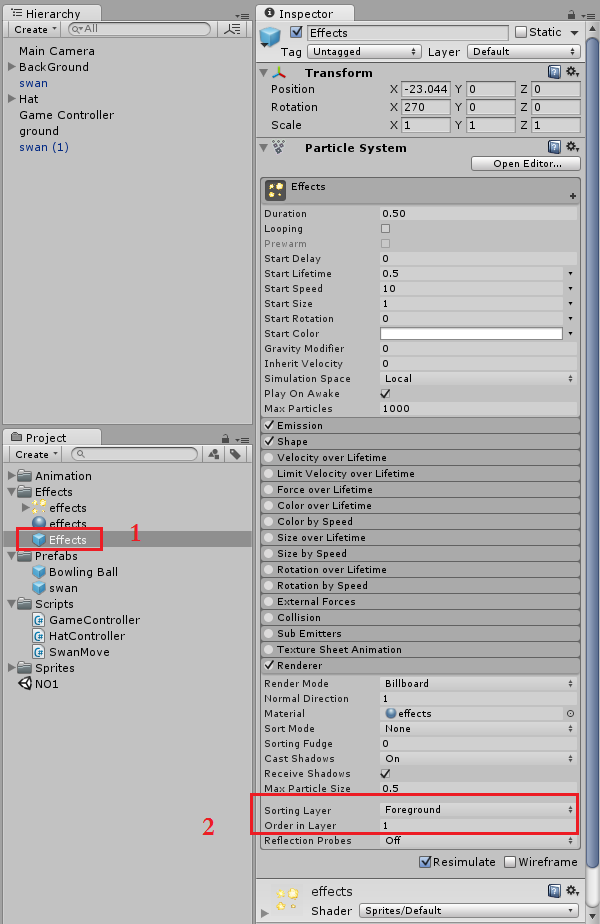
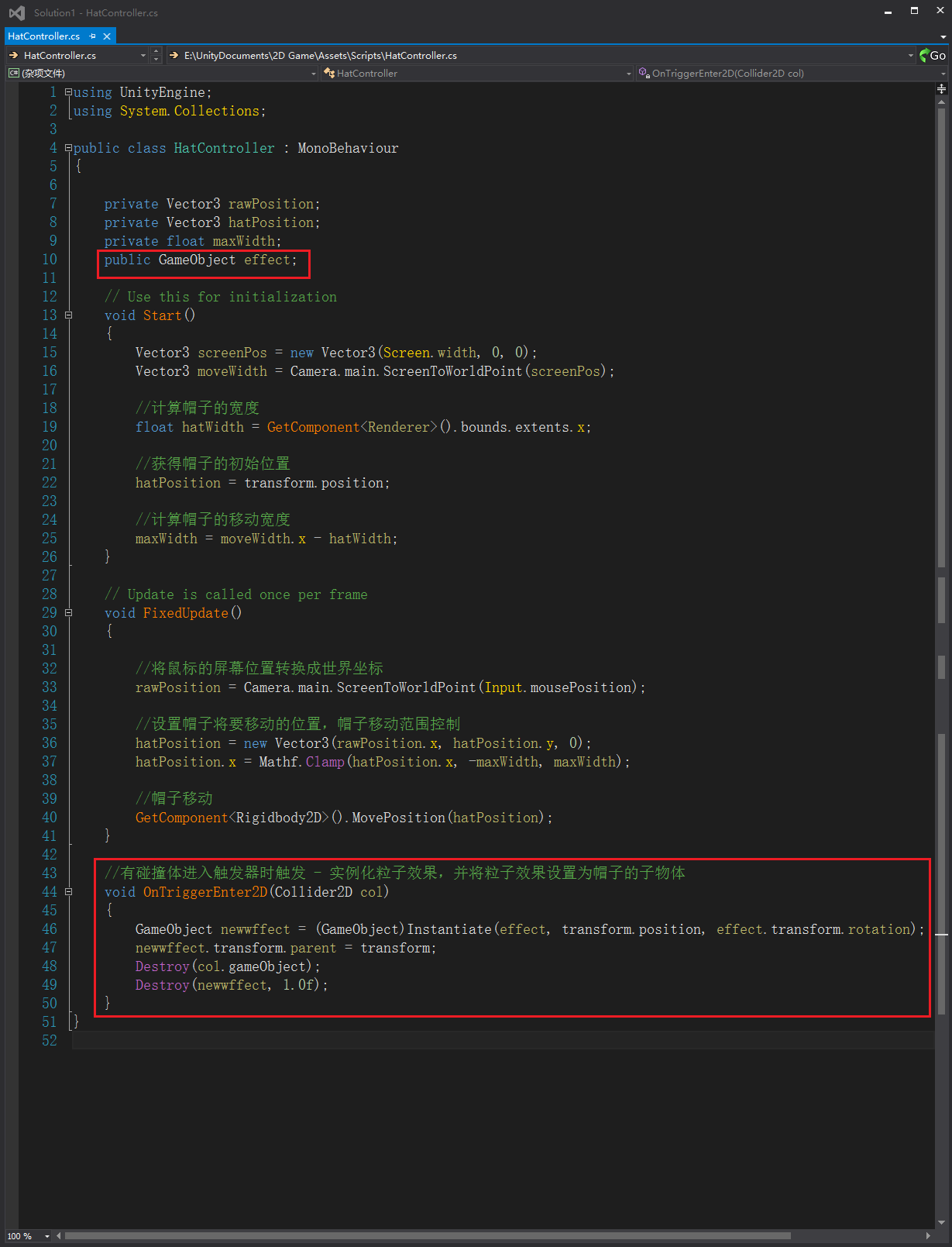
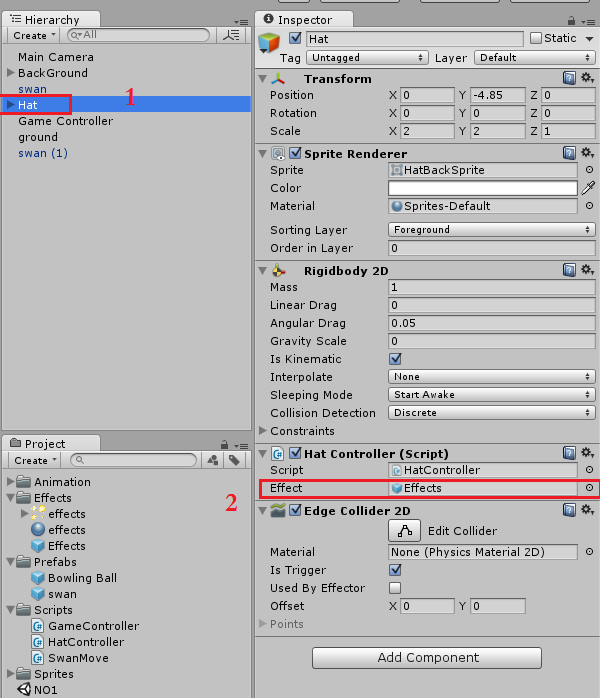













 1264
1264











 被折叠的 条评论
为什么被折叠?
被折叠的 条评论
为什么被折叠?








